Photoshop设计发光效果的金属版背景 Photoshop设计抽象风格的霓虹字体教程
2023-08-18 07:47:07 | 一百分素材网
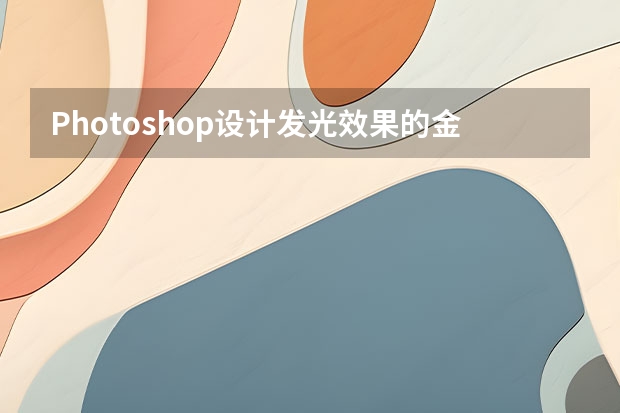
Photoshop设计发光效果的金属版背景
今天我们来教同学们如何在Potoshop中创建镀铬效果,之后添加一个超酷的光效,最终合成一个超炫的电脑发光主板。教程可以帮同学们纯熟运用图层样式,如果学完有不懂的同学还可以免费得到作者的PSD哟,现在就练起来吧。
教程素材:发光的网状金属板背景PSD教程源文件
第1步一百分素材网
打开Photoshop,创建新文档,我使用2880×1800的尺寸,因为这样就可以把它拿来当作桌面背景。使用油漆桶工具,为背景填充#201E1E颜色。
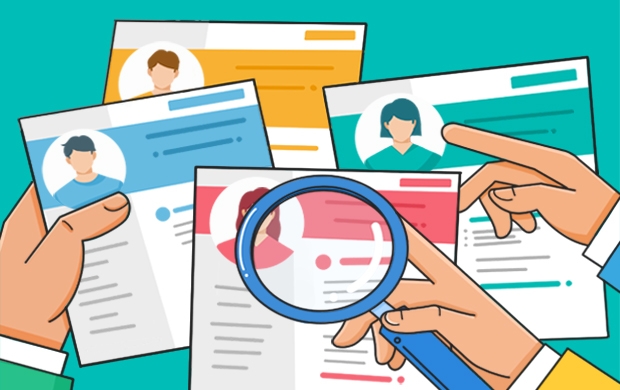
第2步
新建图层填充为黑色,然后使用滤镜>杂色>添加杂色。数量为15%,,平均分布以及单色。
第3步
复制杂色图层并水平翻转。然后把这两个图层编组,并为组使用图层样式。图层>图层样式>渐变叠加。使用从中灰到深灰的径向渐变。
第4步
我们可以使用Google Images/找到一些图片作为我们扬声器或机箱内部的图像(国内朋友可百度),他们在设计方面通常超级棒。我还使用了前段时间自己做的带有光照效果的图像。你可以随便使用你想要的光照效果。合并所有的图像然后图像>图像调整>色相和饱和度。选择40色调,50饱和以及-13亮度。
第5步
我在网上找到一个类似圆形扩音器的圈圈矢量图,我用这张图片创建选区并遮盖内部。
第6步
盖上之后就是这样。
第7步
选中你用于创建遮罩的形状,然后在图层>图层样式>混合模式中,把填充不透明度改为0.选择斜面与浮雕,使用下图所示的数值设置,然后选择等高线并把范围改成56%。最后复制这个图层并把不透明度改为10%。
想学最新的教程记得来优设网哟!

Photoshop设计抽象风格的霓虹字体教程
1.新建一个文件,,900px*600px,72dpi,RGB。
2.背景填充黑色,输入文字“ABSENT”,使用Futura Md BT Medium字体,220pt,字间距20,白色。
3.选中文字图层和背景图层,Ctrl+E,合并。
4.滤镜-扭曲-波浪,进行如下设置:
5.接下来给文字添加位移效果,滤镜-像素化-碎片。
6.滤镜-风格化-照亮边缘,设置如下:
以上就是今天分享给大家的内容了,想要了解更多设计知识资讯,敬请关注一百分素材网!
Photoshop设计发光效果的金属版背景今天我们来教同学们如何在Potoshop中创建镀铬效果,之后添加一个超酷的光效,最终合成一个超炫的电脑发光主板。教程可以帮同学们纯熟运用图层样式,如果学完有不懂的同学还可以免费得到作者的PSD哟,现在就练起来吧。教程素材:发光的网状金属板背景PSD教程源文件第1步打开Photoshop,创建新文档,我使用2880×1800的尺寸,因为

Photoshop设计发光效果的金属版背景今天我们来教同学们如何在Potoshop中创建镀铬效果,之后添加一个超酷的光效,最终合成一个超炫的电脑发光主板。教程可以帮同学们纯熟运用图层样式,如果学完有不懂的同学还可以免费得到作者的PSD哟,现在就练起来吧。教程素材:发光的网状金属板背景PSD教程源文件第1步打开Photoshop,创建新文档,我使用2880×1800的尺寸,因为

Photoshop设计发光效果的金属版背景今天我们来教同学们如何在Potoshop中创建镀铬效果,之后添加一个超酷的光效,最终合成一个超炫的电脑发光主板。教程可以帮同学们纯熟运用图层样式,如果学完有不懂的同学还可以免费得到作者的PSD哟,现在就练起来吧。教程素材:发光的网状金属板背景PSD教程源文件第1步打开Photoshop,创建新文档,我使用2880×1800的尺寸,因为

Photoshop设计发光效果的金属版背景今天我们来教同学们如何在Potoshop中创建镀铬效果,之后添加一个超酷的光效,最终合成一个超炫的电脑发光主板。教程可以帮同学们纯熟运用图层样式,如果学完有不懂的同学还可以免费得到作者的PSD哟,现在就练起来吧。教程素材:发光的网状金属板背景PSD教程源文件第1步打开Photoshop,创建新文档,我使用2880×1800的尺寸,因为

Photoshop设计发光效果的金属版背景今天我们来教同学们如何在Potoshop中创建镀铬效果,之后添加一个超酷的光效,最终合成一个超炫的电脑发光主板。教程可以帮同学们纯熟运用图层样式,如果学完有不懂的同学还可以免费得到作者的PSD哟,现在就练起来吧。教程素材:发光的网状金属板背景PSD教程源文件第1步打开Photoshop,创建新文档,我使用2880×1800的尺寸,因为

Photoshop设计发光效果的金属版背景今天我们来教同学们如何在Potoshop中创建镀铬效果,之后添加一个超酷的光效,最终合成一个超炫的电脑发光主板。教程可以帮同学们纯熟运用图层样式,如果学完有不懂的同学还可以免费得到作者的PSD哟,现在就练起来吧。教程素材:发光的网状金属板背景PSD教程源文件第1步打开Photoshop,创建新文档,我使用2880×1800的尺寸,因为

Photoshop设计发光效果的金属版背景今天我们来教同学们如何在Potoshop中创建镀铬效果,之后添加一个超酷的光效,最终合成一个超炫的电脑发光主板。教程可以帮同学们纯熟运用图层样式,如果学完有不懂的同学还可以免费得到作者的PSD哟,现在就练起来吧。教程素材:发光的网状金属板背景PSD教程源文件第1步打开Photoshop,创建新文档,我使用2880×1800的尺寸,因为

Photoshop设计发光效果的金属版背景今天我们来教同学们如何在Potoshop中创建镀铬效果,之后添加一个超酷的光效,最终合成一个超炫的电脑发光主板。教程可以帮同学们纯熟运用图层样式,如果学完有不懂的同学还可以免费得到作者的PSD哟,现在就练起来吧。教程素材:发光的网状金属板背景PSD教程源文件第1步打开Photoshop,创建新文档,我使用2880×1800的尺寸,因为
- Photoshop设计淘宝护肤品冬季全屏促销海报 Photoshop设计电商运动鞋全屏海报教程
- Photoshop设计质感的薅羊毛游戏界面 Photoshop设计立体风格的旋转式图标教程
- Photoshop设计时尚的促销专题页面 Photoshop设计金属质感的ICON图标教程
- Photoshop设计时尚的夏季啤酒广告 Photoshop设计绿野仙踪电影海报教程
- Photoshop设计大气的淘宝首屏促销海报 Photoshop设计由蚊子组成的APP图标
- Photoshop设计蓝色通透的游戏开始按钮效果 Photoshop设计金属质感的艺术字教程
- Photoshop设计编织效果的服装吊牌教程 Photoshop设计银色拉丝质感的软件APP图标
- Photoshop设计超酷的电商海报艺术字 Photoshop设计超酷的游戏网站首页
- Photoshop设计金属质感的游戏标志教程 Photoshop设计移动端手机游戏封面作品
- Photoshop设计超酷的钢铁侠海报教程 Photoshop设计立体折纸风格的字母海报
- Photoshop设计恐怖风格的万圣节海报教程 Photoshop设计时尚大气的电商运动鞋海报
- Photoshop设计逼真的游泳圈风格的软件图标 Photoshop设计超酷的暗黑破坏神游戏壁纸
-
 Photoshop设计蓝色风格的酷狗软件图标教程 Photoshop设计七夕情人节商场促销海报
Photoshop设计蓝色风格的酷狗软件图标教程 Photoshop设计七夕情人节商场促销海报2023-08-19 09:50:12
-
 Photoshop设计另类风格的人像海报教程 Photoshop设计我机器人经典电影海报教程
Photoshop设计另类风格的人像海报教程 Photoshop设计我机器人经典电影海报教程2023-06-06 12:14:17
-
 Photoshop设计立体感十足的球状软件图标 Photoshop设计七夕情人节商场促销海报
Photoshop设计立体感十足的球状软件图标 Photoshop设计七夕情人节商场促销海报2023-08-12 22:32:48
-
 Photoshop设计电商大气的运动鞋海报 Photoshop设计透明风格的蓝色泡泡
Photoshop设计电商大气的运动鞋海报 Photoshop设计透明风格的蓝色泡泡2023-09-05 19:00:05
-
 Photoshop设计蓝色立体效果的播放按钮 Photoshop设计半透明主题风格的花朵图像
Photoshop设计蓝色立体效果的播放按钮 Photoshop设计半透明主题风格的花朵图像2023-09-01 15:21:07
-
 Photoshop设计恐怖风格的万圣节海报教程 Photoshop设计楚门的世界电影海报教程
Photoshop设计恐怖风格的万圣节海报教程 Photoshop设计楚门的世界电影海报教程2023-06-10 10:23:36